[ad_1]
Hay algunos gestos ocultos en tu iPhone que es absolutamente necesario que conozcas. Estás escribiendo un texto largo en tu iPhone y necesitas regresar para corregir un error tipográfico. Tocar la pantalla para mover el cursor se siente como un disparo en la oscuridad, pero hay un gesto secreto para navegar y seleccionar texto.
Aquí hay tres consejos importantes para iPhone. También en este artículo: Cómo seleccionar y eliminar un grupo de correos electrónicos, mensajes de texto y cualquier cosa de la lista a la vez; Y los gestos secretos que deshacen y rehacen. Por ejemplo, si eliminas accidentalmente un grupo de correos electrónicos.
Los 3 mejores gestos ocultos para iPhone y iPad
Puedes ver todos estos gestos “secretos” del iPhone en acción en este breve vídeo:
#1: edita texto más rápido

Captura de pantalla: Dra. Griffin Jones/Cult Mac
Si estás tocando un párrafo de prosa, tocar la pantalla para mover el cursor parece una mierda. Pero hay una manera mejor: un gesto oculto en el iPhone que convierte el teclado en un trackpad.
Para activarlo, simplemente toque y mantenga presionada la barra espaciadora en su teclado iOS. Las letras del teclado desaparecen y el trackpad ocupa su lugar. Mueva el dedo sobre él y podrá controlar el cursor y colocarlo exactamente donde desee.
Luego puedes usar tu segundo dedo para seleccionar texto. Esto no es muy exacto; Normalmente me arrepiento de haberlo probado. Sin embargo, si tienes manos más firmes que yo, es posible que puedas hacerlo funcionar. (En Mac, hay Un conjunto similar de atajos de teclado Lo que puede ayudarte a escribir de manera más eficiente. Mira este vídeo aquí.)
#2: Selecciona un grupo de cosas en la lista
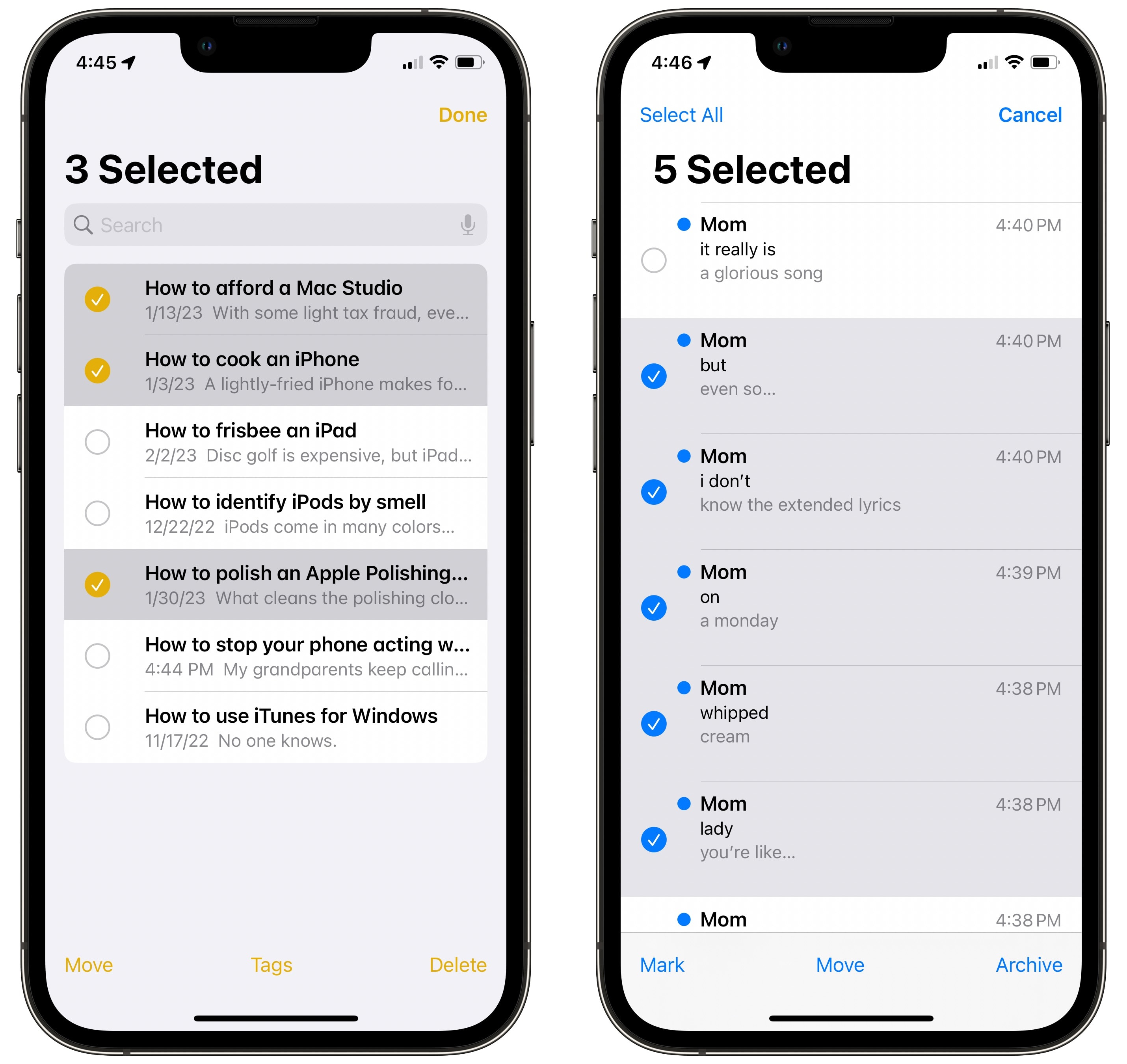
Captura de pantalla: Dra. Griffin Jones/Cult Mac
Imagine este escenario: tiene demasiados correos electrónicos y solo desea deshacerse de ellos. Puedes deslizar el dedo para eliminarlos, uno por uno, pero eso lleva tiempo. Para siempre. Alternativamente, puedes usar este gesto oculto del iPhone para seleccionarlos de forma masiva, ahorrándote tiempo y esfuerzo.
Con dos dedos, deslice hacia abajo en la pantalla. Esto inmediatamente comienza a seleccionar un grupo de elementos a la vez. Este gesto de iPhone subestimado funciona casi en cualquier lugar donde encuentre un menú grande. Por ejemplo, puede seleccionar un grupo de mensajes y marcarlos todos como leídos, seleccionar un grupo de fotos y compartirlas como grupo, seleccionar un grupo de notas y eliminarlas de una sola vez, o seleccionar un grupo de recordatorios y marcarlos todos ellos como completados.
#3: Deshacer y rehacer gestos
No, no estoy hablando de Agitar para deshacer, una característica extraña de los primeros días del iPhone. iOS ofrece una solución a nivel de sistema Gesto de tres dedos para deshacer y rehacer Funciona igual que el método abreviado de teclado ⌘ Z en una Mac.
Para usarlo, coloque tres dedos en la pantalla de su iPhone y deslícelo hacia la izquierda. Si desea deshacer la eliminación de un grupo de fotos a la vez, como hice cuando probé el consejo anterior, simplemente deslice tres dedos hacia la izquierda y todas saldrán de la papelera. Puedes continuar deshaciendo varias acciones seguidas.
Asimismo, si quieres rehacer una acción simplemente desliza tres dedos hacia la derecha.
Una cosa más… el gesto oculto de cortar y pegar del iPhone
No mucha gente lo sabe: puedes hacer un gesto de “pellizcar” con tres dedos para copiar algo en la pantalla de tu iPhone. Se pegará lo contrario de este gesto.
en realidad es un poco Más difícil Para hacer esto en lugar de simplemente hacer clic en el botón copiar en la mayoría de las situaciones, es por eso que lo mencioné al final. Sin embargo, este gesto del iPhone es útil en determinadas situaciones, como cuando el menú copiar/pegar no aparece en la aplicación que estás utilizando. (Esto sucede a veces en aplicaciones extrañas de terceros que no utilizan un campo de texto estándar).
También es muy útil en iPad, donde hay más espacio para realizar el gesto.
Una cosa más
También puedes tocar con tres dedos en la pantalla del iPhone para que aparezca un menú contextual con botones para controlar todos estos elementos (en lugar de gestos bastante complejos). Toque la pantalla con tres dedos y manténgala presionada durante aproximadamente un segundo. Aparecerá un menú contextual en la parte superior de la pantalla con los botones Deshacer/Cortar/Copiar/Pegar/Rehacer.
Estos gestos ocultos del iPhone pueden ayudarte a escribir más rápido, administrar tu correo electrónico de manera más eficiente o corregir tus errores.
Publicamos originalmente esta publicación sobre gestos ocultos de iPhone el 23 de febrero de 2023. Hemos actualizado la información.
[ad_2]
Source Article Link

